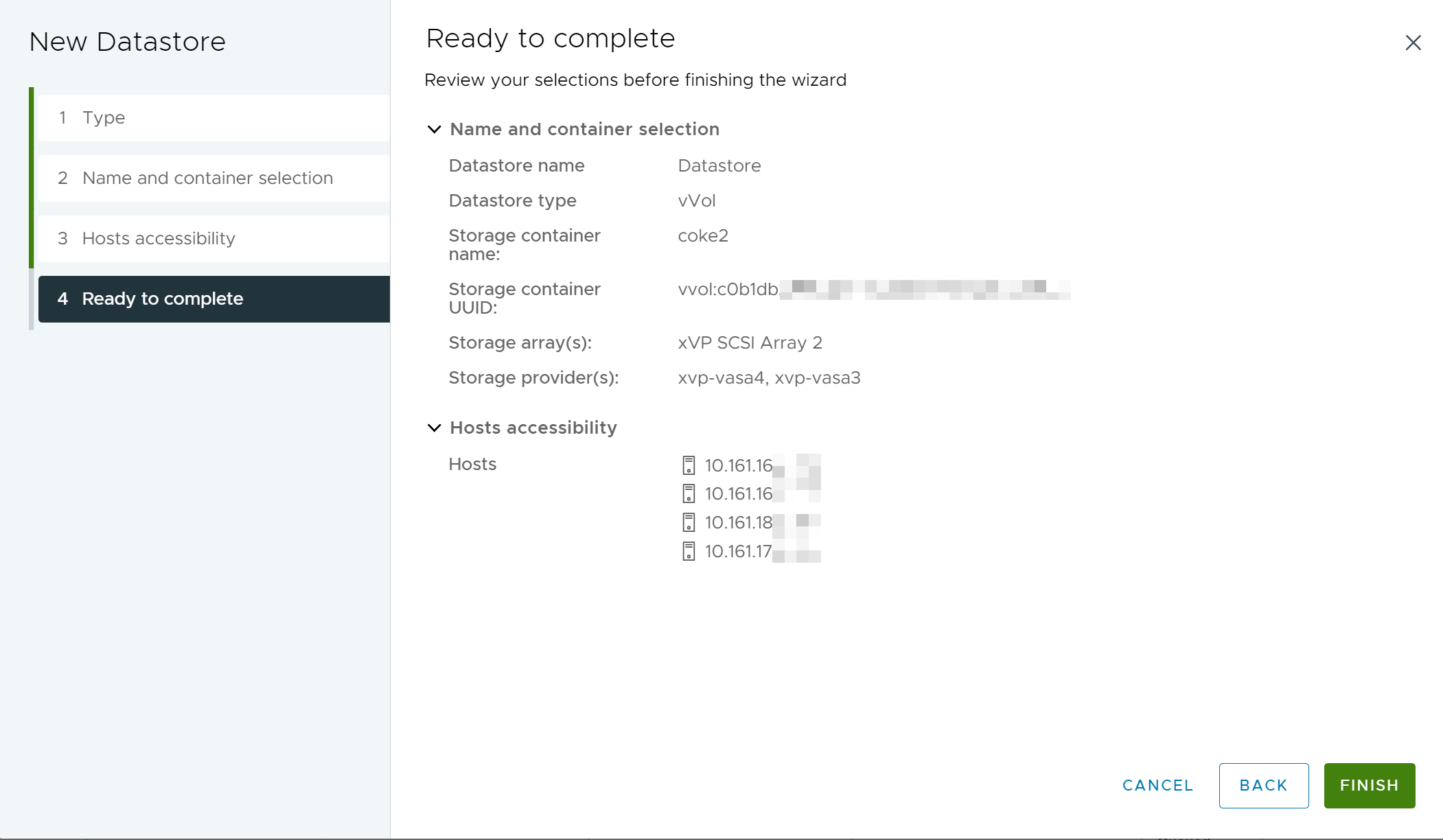[새 데이터스토어] 마법사를 사용하여 vSphere 환경에서 데이터스토어를 생성합니다. 스토리지 유형 및 스토리지 요구 사항에 따라 VMFS, NFS 또는 Virtual Volumes 데이터스토어를 생성할 수 있습니다.
vSAN을 사용하도록 설정하면 vSAN 데이터스토어가 자동으로 생성됩니다. 자세한 내용은 "VMware vSAN 관리" 설명서를 참조하십시오.
또한 [새 데이터스토어] 마법사를 사용하여 VMFS 데이터스토어 복사본을 관리할 수 있습니다. vSphere VMFS 데이터스토어 복사본 및 데이터스토어 재서명의 내용을 참조하십시오.
vSphere 데이터스토어에 대해 자세히 알아보려면 다음을 참조하십시오.
vSphere VMFS 데이터스토어 생성
가상 시스템의 저장소로서 VMFS 데이터스토어를 처리합니다. 파이버 채널, iSCSI 및 로컬 스토리지 디바이스를 포함하여 호스트가 검색하는 SCSI 또는 NVMe 기반의 스토리지 디바이스에 VMFS 데이터스토어를 설정할 수 있습니다.
사전 요구 사항
- 스토리지에 필요한 어댑터를 설치하고 구성합니다.
- 파이버 채널의 경우 ESXi Fibre Channel 환경 설정 항목을 참조하십시오.
- iSCSI의 경우 ESXi를 사용하여 iSCSI 및 iSER 어댑터 및 스토리지 구성 항목을 참조하십시오.
- NVMe의 경우 VMware NVMe 스토리지 정보 항목을 참조하십시오.
- 새로 추가된 스토리지 디바이스를 검색하려면 다시 검색을 수행합니다. ESXi 스토리지에 대한 다시 검색 작업의 내용을 참조하십시오.
- 데이터스토어에서 사용하려는 스토리지 디바이스가 사용 가능한 상태인지 확인합니다. ESXi 호스트에 사용할 수 있는 스토리지 디바이스 보기의 내용을 참조하십시오.
프로시저
결과
다음에 수행할 작업
- 데이터스토어의 용량을 변경합니다. vSphere VMFS 데이터스토어의 용량 늘리기의 내용을 참조하십시오.
- 공간 회수 설정을 편집합니다. 기존 VMFS6 데이터스토어에 대한 고정 회수 구성의 내용을 참조하십시오.
- 공유 VMDK 지원을 사용하도록 설정합니다. vSphere VMFS6 데이터스토어에서 클러스터링된 가상 디스크에 대한 설정 구성의 내용을 참조하십시오.
vSphere 환경에서 NFS 데이터스토어 생성
새 데이터스토어 마법사를 사용하여 NFS 볼륨을 마운트할 수 있습니다.
사전 요구 사항
- NFS 스토리지 환경 설정
- NFS 4.1 데이터스토어에서 Kerberos 인증을 사용하려면 Kerberos 인증을 위해 ESXi 호스트를 구성해야 합니다.
- NFS 3 트래픽을 데이터스토어에 연결하는 특정 VMkernel 어댑터로 분리하려는 경우 기본 TCP/IP 스택에서 VMkernel 어댑터를 생성하고 구성합니다. 자세한 내용은 NFS 3 데이터스토어에 대한 VMkernel 바인딩 구성의 내용을 참조하십시오.
프로시저
vSphere 환경에서 Virtual Volumes 데이터스토어 생성
새 데이터스토어 마법사를 사용하여 Virtual Volumes 데이터스토어를 생성합니다.
프로시저
다음에 수행할 작업
Virtual Volumes 데이터스토어를 생성한 후 다음 작업을 수행할 수 있습니다.
- 데이터스토어 이름 변경, 데이터스토어 파일 찾아보기, 데이터스토어 마운트 해제 등의 작업을 수행합니다. vSphere 데이터스토어에 대한 기본 관리 작업의 내용을 참조하십시오.
참고: Virtual Volumes 데이터스토어는 데이터스토어 클러스터에 추가할 수 없습니다.
- Virtual Volumes 데이터스토어에서 가상 시스템을 프로비저닝합니다. vSphere Virtual Volumes 데이터스토어에 VM 프로비저닝 및 "vSphere 가상 시스템 관리" 설명서를 참조하십시오.
- 프로토콜 끝점을 검토 및 관리합니다. vSphere 프로토콜 끝점 검토 및 관리의 내용을 참조하십시오.
- 스토리지 제공자를 관리하거나 업그레이드합니다. vSphere Virtual Volumes에 대한 스토리지 제공자 관리의 내용을 참조하십시오.